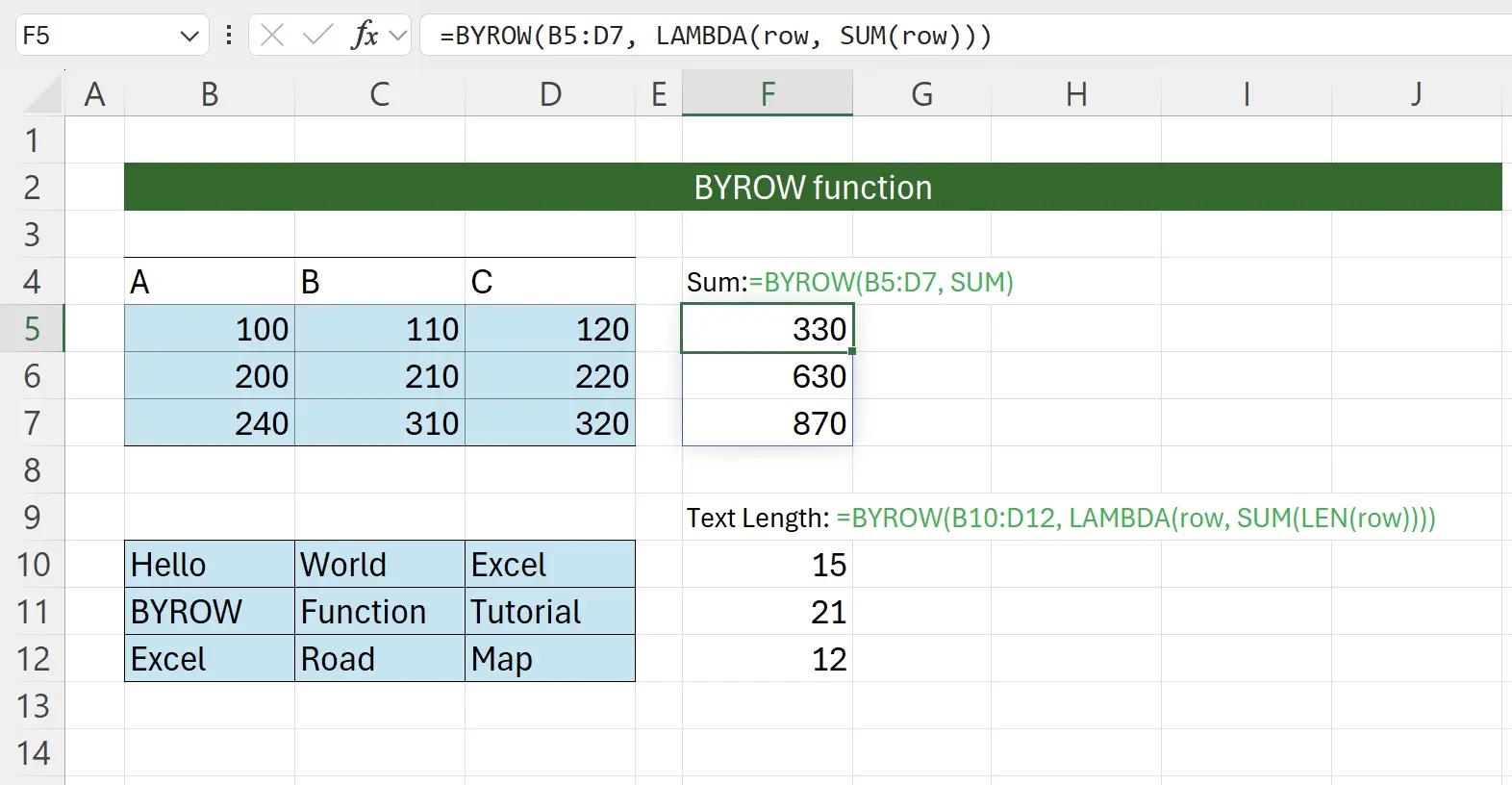1. BYROW 関数の紹介
BYROW関数は、範囲内の各行にLambda関数を適用し、結果の配列を返すことを可能にします。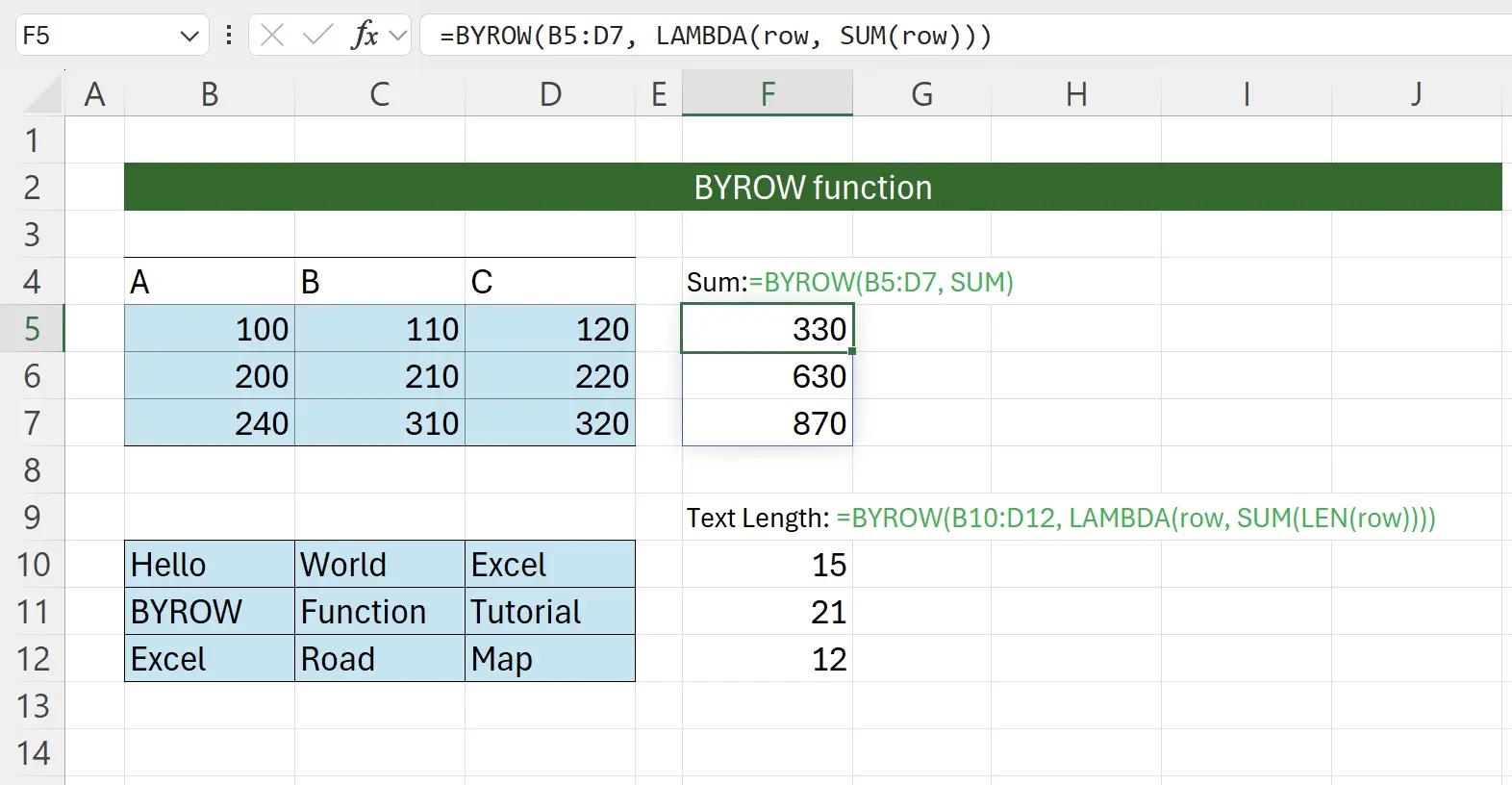
2. BYROW 関数のパラメータ
BYROW 関数を使用するための構文です。=BYROW(array, lambda(row))array: 必須 Lambda関数が適用される配列または範囲。これは単一の行、複数の行、または全体のテーブルである可能性があります。 lambda: 必須 各行に適用されるLambda関数。行パラメータは、配列内の行を指します。Lambda関数は行パラメータを受け取り、結果を計算します。 3. BYROW 関数の使い方
ここでは、列の合計を計算する古典的な例を取り上げます。
キーボード入力:
キーボード入力:
=BYROW(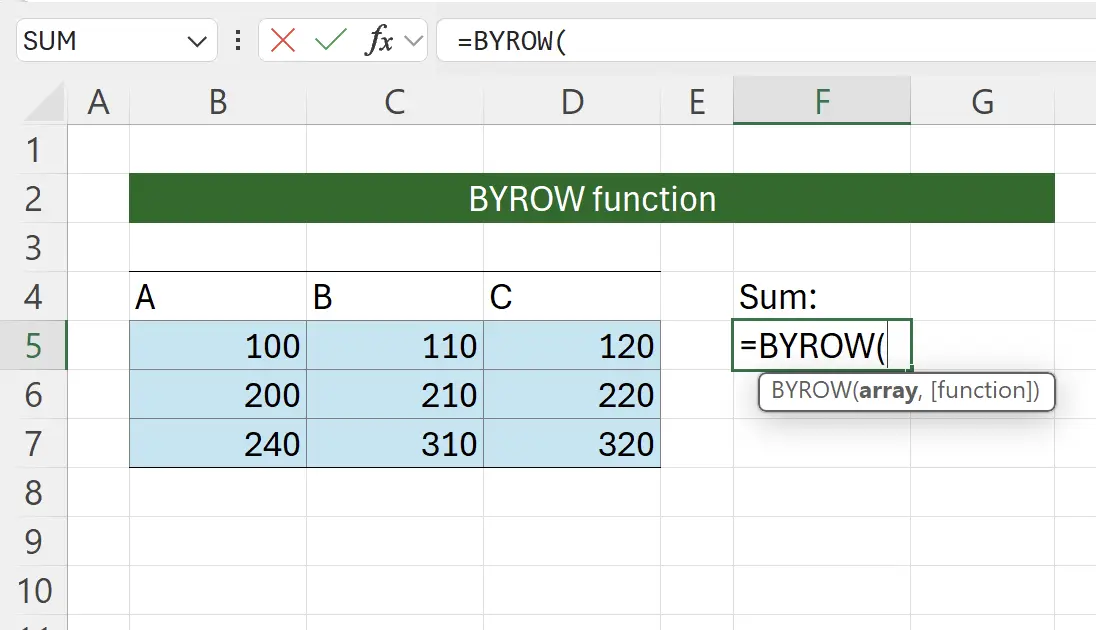
4. データソース範囲を選択
この時点で、関数はソースデータ範囲を選択するよう促します。ソースデータの開始位置である
B5 をクリックし、Shift キーを押しながらソースデータの終了位置である D7 をクリックします。これにより、ソースデータの内容を選択し、関数パラメータに入力できます:=BYROW(B5:D7。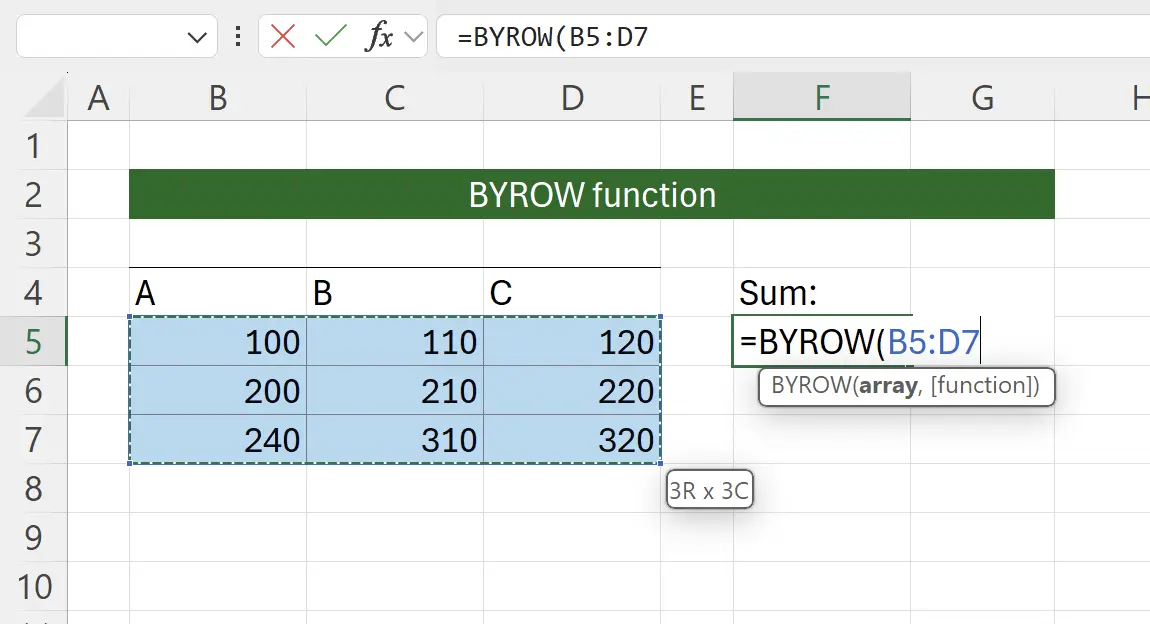
5. SUMをLambda関数として使用
ここでは、列処理のためのLambda関数を渡します。Excelは、データ列を処理するために設計された一連の関数を賢く提案します。ここでは、
SUM をLambda関数として選択します。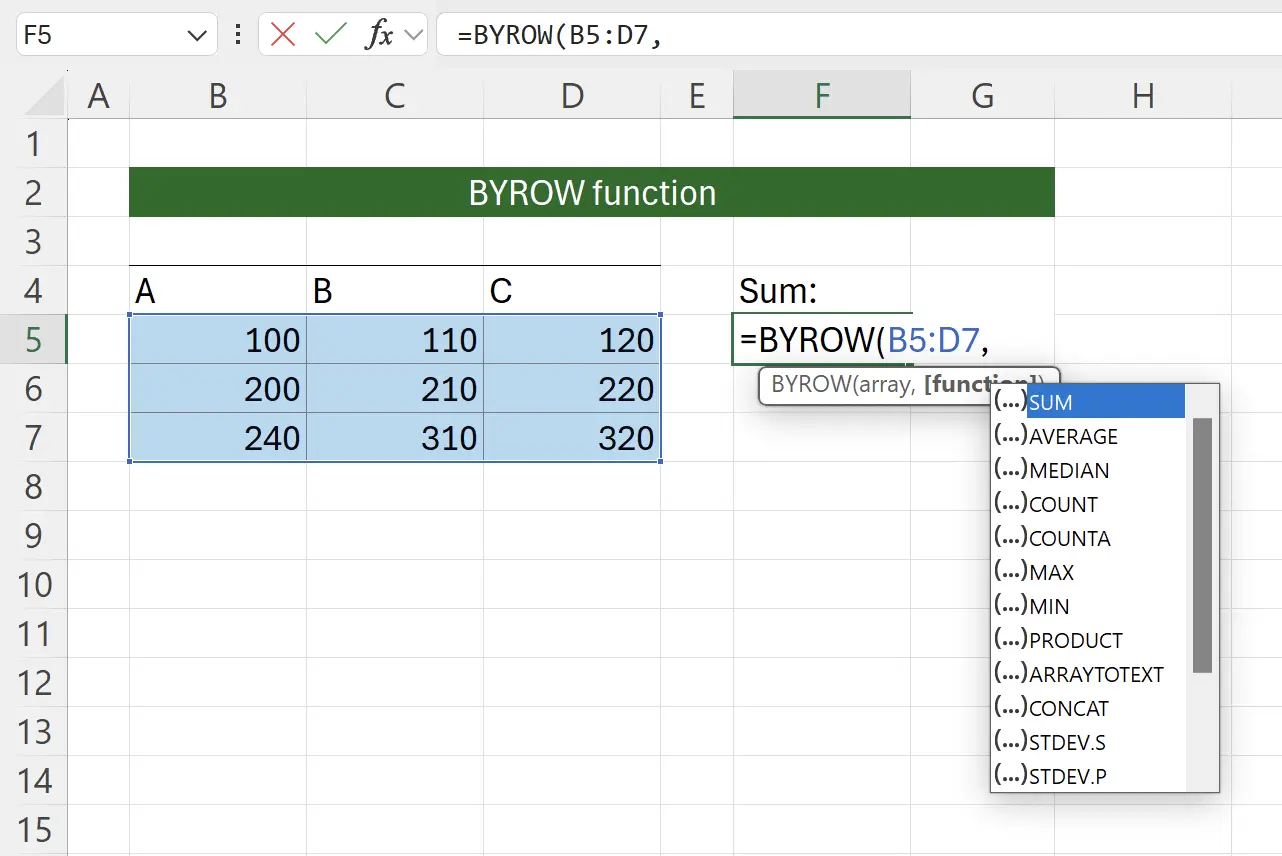
6. ほぼ完了
SUM 関数を渡し、閉じカッコを追加すると、BYROW 関数の呼び出しが完了します。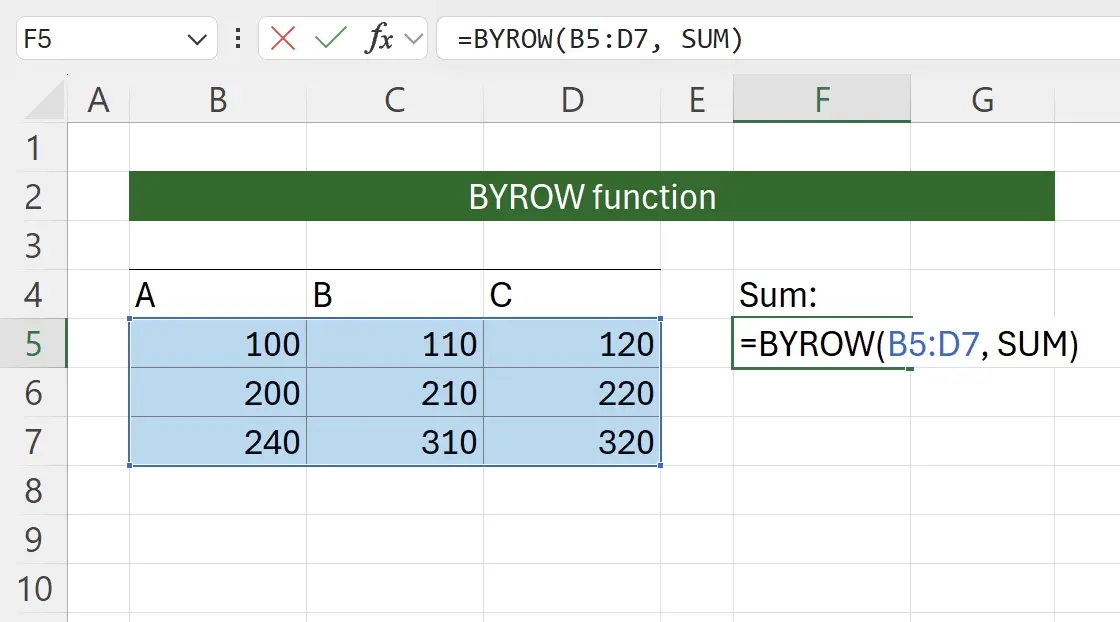
7. BYROW関数が適用される
Enterを押すと、各行の合計が正常に計算されたことがわかります。
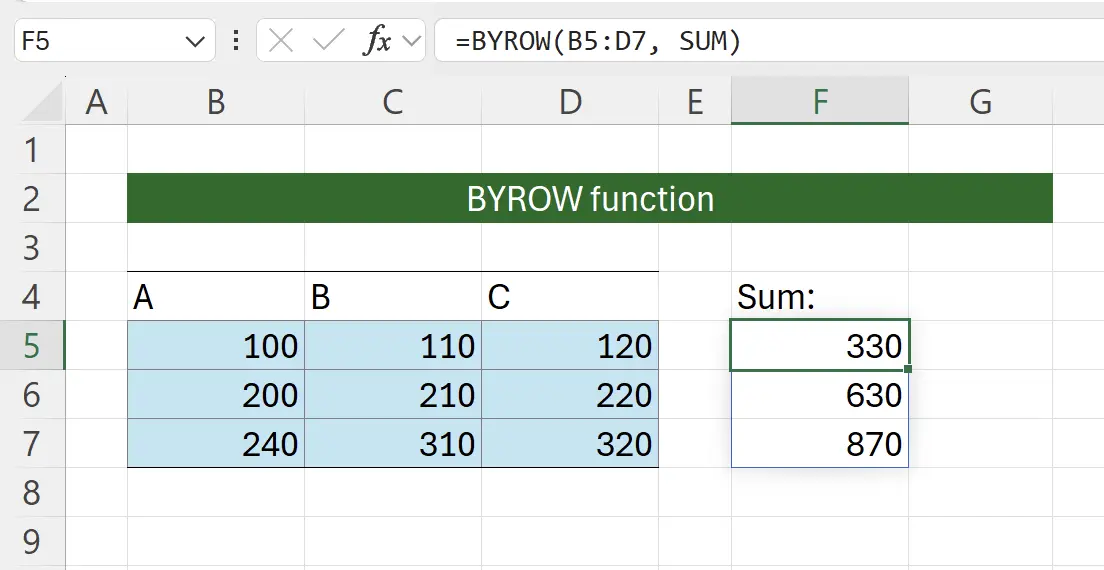
8. Lambda関数の省略形
なぜ第2の引数がLambda関数を必要とするのか、しかし
SUM を渡すこともできるのか疑問に思うかもしれません。実際、現在の呼び出しは次のように等しいです:=BYROW(B5:D7, LAMBDA(row, SUM(row)))。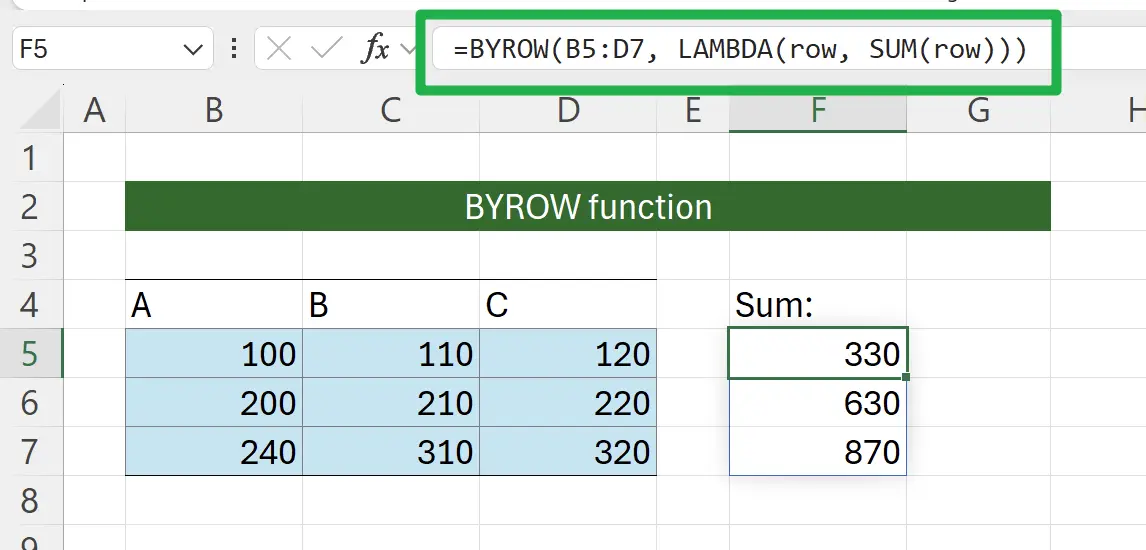
9. 他の関数との組み合わせ使用
同様に、他の関数をLambda関数として組み合わせて使用できます。
例えば、ここでは
例えば、ここでは
SUM + LEN を使用して文字数を数えています:=BYROW(B10:D12, LAMBDA(row, SUM(LEN(row))))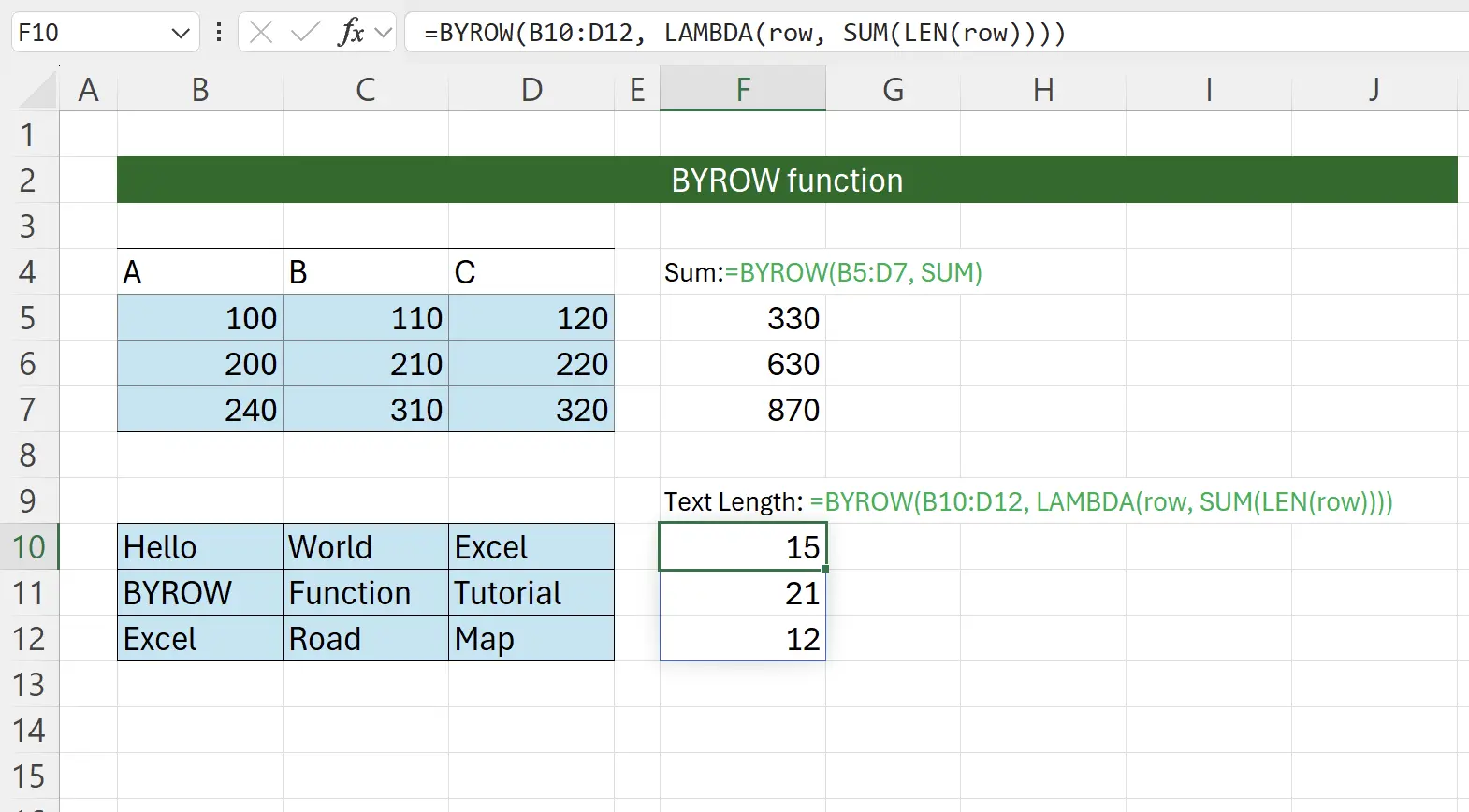
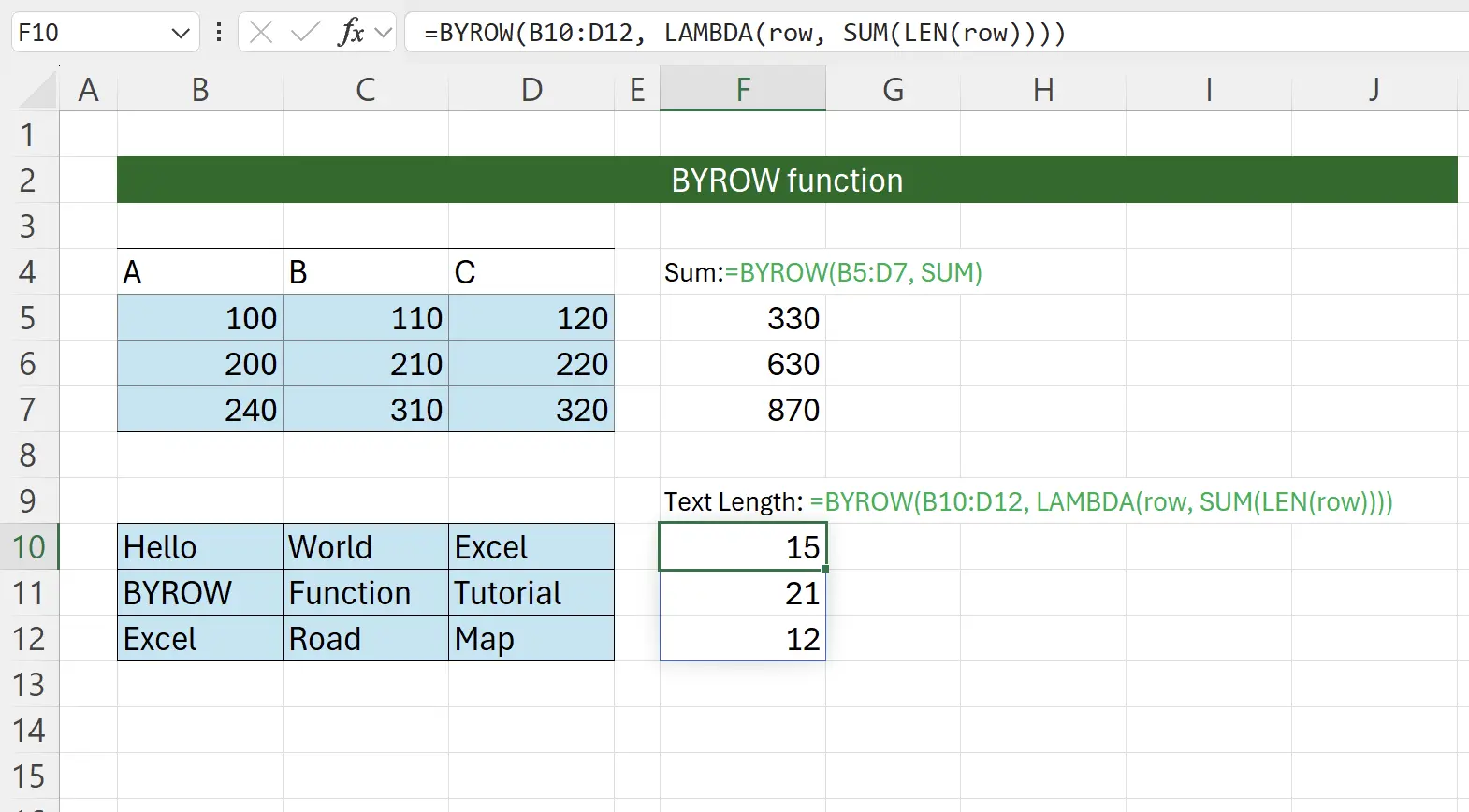
10. 🎉 終了! 🎉
著者のメモ:これらのチュートリアルにかけた努力を感じていただければ幸いです。非常に理解しやすいExcelチュートリアルのシリーズを作成したいと思っています。役立つ場合は、これらのチュートリアルを共有するのを手伝ってください、ありがとうございます!
私についてきて: